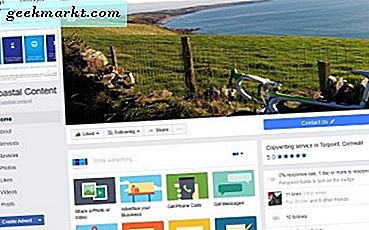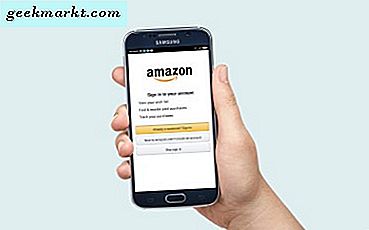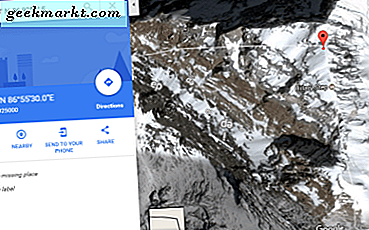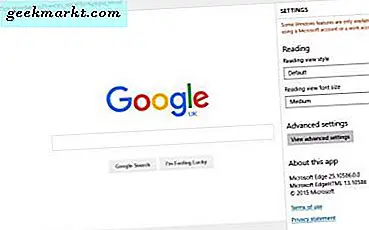
Edge, Microsoft'un Windows 10 için yeni tarayıcısıdır. Windows 10 görev çubuğundaki E düğmesini seçerek açabilirsiniz. Edge'in varsayılan arama motoru Bing'dür, bu yüzden arama çubuğuna anahtar kelimeler girdiğinizde Bing'li sitelerin listesini açar. Ancak, varsayılan arama motorunu diğer alternatiflere değiştirebilirsiniz.
Öncelikle, tarayıcıda varsayılan olarak ayarlayacağınız arama motorunu açın. Örneğin, Google’ın varsayılan arama motoru, sayfasını Edge’de açar. Çünkü Edge, arama motorlarını OpenSearch arama standardı teknolojileriyle tespit ediyor.
Ardından, tarayıcının penceresinin sağ üstündeki … düğmesine basmalısınız. Ayarlar 'a tıklayın ve aşağıdaki resimde gösterilen Gelişmiş ayarları görüntüle düğmesini görene kadar menüyü aşağı kaydırın. Gelişmiş Ayarlar menüsünü açmak için bu düğmeye tıklayın.

Adres çubuğundaki Arama kutusunu buluncaya kadar Gelişmiş Ayarlar menüsünü aşağı kaydırın. Bu, Bing’e ayarlanacak, ancak şimdi Google’a veya Edge’te açtığınız diğer arama motorlarına (OpenSearch’ü desteklemeleri gerektiğini unutmayın) değiştirebilirsiniz. Aşağıdaki gibi arama motorlarının listesini açmak için Değiştir düğmesine basın.
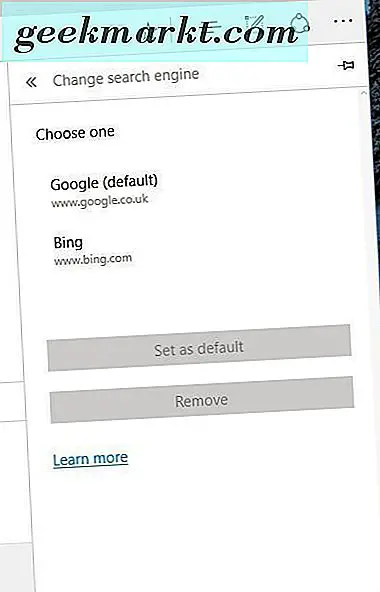
Ardından oradan alternatif bir varsayılan arama motoru seçin. Varsayılan olarak ayarla düğmesine bastığınızda varsayılan arama motorunuz olacak.
Şimdi Edge'in üst kısmındaki arama çubuğuna bir anahtar kelime girerek deneyin. Yeni varsayılan arama motorunuzla bulunan sayfaların bir listesini açar. Ayrıca, bu, tarayıcının Yeni sekme sayfasındaki arama kutusu için varsayılan arama motorunu da değiştirir.
Eğer Bing sizin seçtiğiniz arama motorunuz değilse, şimdi Edge'de alternatif varsayılan motorlara geçebilirsiniz. Bu ipucunun yalnızca Edge'deki varsayılan ayarları ayarladığını ve Cortana Web arama ayarlarını yapılandırmayacağını unutmayın.